Программа дефрагментации объединяет фрагментированные файлы и папки на жестком диске компьютера, после чего каждый файл или папка тома занимает единое непрерывное пространство. В результате доступ к файлам и папкам выполняется эффективнее. Объединяя отдельные части файлов и папок, программа дефрагментации также объединяет в единое целое свободное место на диске, что делает менее вероятной фрагментацию новых файлов.
Для получения сведений об использовании программы дефрагментации дисков выберите команду Справка в меню Действие этой программы.
Восстановление удаленных файлов и каталогов
В процессе работы на компьютере нередки случаи ошибочного или случайного удаления файлов и каталогов, содержащих ценную для пользователя информацию, восстановить удаленную информацию могут специально разработанные граммы:
– Undelete, входящая в состав операционной системы MS DOS;
– UnErase, входящая в пакет сервисных программ Norton Utilities.
Условиями успешного и полного восстановления удаленного файла (каталога) являются:
VICTORIA 4.47 — ИНСТРУКЦИЯ по ПРОВЕРКЕ ДИСКА И ИСПРАВЛЕНИЮ БИТЫХ СЕКТОРОВ
непрерывность расположения файла (каталога);
не занятость используемых ранее файлом (каталогом) кластеров вновь созданными файлами или каталогами.
Диагностика диска — это проведение всестороннего анализа состояния диска и обнаружение на нем логических дефектов.
В процессе диагностики выполняется множество тестов, осуществляющих комплексную проверку диска. Об обнаруженных дефектах выводятся сообщения на экран.
Проблема фрагментации дисков
Операционная система записывает файлы на диск физическими блоками, называемыми кластерами. Кластер занимает один или несколько смежных секторов и может иметь размер в зависимости от емкости диска и версии операционной системы от 2 до 32 Кбайт для жестких дисков и от 5 до 12 байт для гибких дисков.
После форматирования диска или в том случае, когда на нем имеется достаточно свободного пространства, операционная система записывает файл в смежные, примыкающие друг к другу кластеры. Считывание информации из такого файла происходит при минимальном перемещении магнитных головок. По мере записи на диск новых файлов свободное пространство на нем уменьшается.
При недостаточном размере непрерывного свободного пространства на диске операционная система использует для размещения нового файла имеющиеся свободные участки, помещая в них отдельные цепочки кластеров файла — фрагменты файла. При этом фрагменты могут располагаться на значительном расстоянии друг от друга, что приводит к существенному увеличению времени на перемещение магнитных головок и соответственно времени считывания или записи файла.
Файл, который занимает на диске более одного непрерывного участка, называется фрагментupованным.
Фрагментация диска— это появление на диске множества свободных
участков, разделенных занятыми участками.
В настоящее время разработаны и широко применяются специальные программы, устраняющие фрагментацию дисков. К ним можно отнести программу-утилиту Speed Disk из пакета сервисных программ Norton Utilities. Эта программа вошла в состав операционной системы MS DOS под именем DEFRAG.EXE.
Операции, которые производят с дисковой информацией, называют оптимизацией диска.
Оптимизациям каталогами впереди обеспечит быстрый доступ к каталогам за счет устранения их дефрагментации и перемещения каталогов в начало диска, но не дефрагментирует файлы и свободное пространство диска.
Оптимизация с переупорядочением файлов является наиболее быстрой, но позволяет только изменить расположения файлов по желанию пользователя:
– в алфавитном порядке имен;
– в алфавитном порядке расширений;
– в порядке увеличения (уменьшения) размеров файлов;
– в порядке возрастания (убывания) даты и времени создания или модификации файлов.
Лабораторная работа. Создание и ведение архивов с помощью программы – архиватора WinRar.
Цель работы
Научиться создавать архивы и работать с ними.
Ход работы
1) Загрузите программу – архиваторWinRar, командой «Пуск – Программы – WinRar – WinRar»;
2) Изучите пункты меню и панель инструментов программы;
3) Создайте архив с именем «Мой архив», в который поместите файлы 1.txt, 2.txt и 3.txt и задайте следующие параметры:
— формат архива – rar;
— метод сжатия – максимальный;
— метод обновления – добавить с заменой файлов;
— параметры архивации – создать непрерывный архив;
— комментарий – «архив создан на лабораторной работе по ОСС».
4) Проведите тестирование архива «Мой архив»;
6) Просмотрите информацию об архиве «Мой архив»;
7) Проверьте архив «Мой архив» на наличие вирусов из окна WinRar;
8) Извлеките файлы из архива «Мой архив» в папку с именем «ОСС»;
9) Создайте самораспаковывающийся архив (SFX) Arh.exe добавив в него файлы 2.txt и 3.txt;
10) Создайте архив «ЛР8», в который поместите файлы 1.txt, 2.txt с помощью окна мастера WinRar.
Содержание отчета
2) Окно WinRar с описание пунктов меню и панели инструментов;
3) Подробное выполнение каждого пункта хода работы, т.е. для каждого пункта необходимо отразить последовательность команд, результат выполнения;
Вопросы для защиты работы
1) Программа – архиватор WinRar, ее назначение и возможности;
2) Содержание окна, назначение пунктов меню;
3) Работа с самораспаковывающимися архивами (назначение, создание, извлечение файлов).
Методические указания
WinRAR — это 32-разрядная версия архиватора RAR для Windows, мощного средства создания и управления архивными файлами.
Вызов программы WinRar: Пуск – Программы — WinRar — WinRar
– полная поддержка архивов RAR и ZIP;
– оригинальный высокоэффективный алгоритм сжатия данных;
– специальный алгоритм мультимедиа-сжатия;
– интерфейс командной строки;
– управление архивами других форматов (CAB, ARJ, LZH);
– поддержка непрерывных архивов, в которых степень сжатия может быть на 10 — 50% больше, чем при обычных методах сжатия, особенно при упаковке большого количества маленьких похожих файлов;
– поддержка многотомных архивов;
– создание самораспаковывающихся (SFX) обычных и многотомных архивов с помощью стандартного или дополнительных модулей SFX;
– восстановление физически поврежденных архивов;
– другие дополнительные функции, например, шифрование, добавление архивных комментариев, протоколирование ошибок и пр.
Экранный интерфейс программы WinRar представлен на рисунке 11.1.

Рисунок 11.1 – Окно WinRar

Механическое удерживание земляных масс: Механическое удерживание земляных масс на склоне обеспечивают контрфорсными сооружениями различных конструкций.

Общие условия выбора системы дренажа: Система дренажа выбирается в зависимости от характера защищаемого.
Поперечные профили набережных и береговой полосы: На городских территориях берегоукрепление проектируют с учетом технических и экономических требований, но особое значение придают эстетическим.
Источник: cyberpedia.su
Средства обслуживания системы
Windows Server 2003 содержит средства обслуживания, которые вы можете использовать для обеспечения стабильной работы своего сервера. Регулярное техническое обслуживание является важной частью вашей работы, и те, кто забывает о необходимости выполнения задач технического обслуживания, обычно сожалеют об этом. В этой лекции описываются базовые средства обслуживания системы для версий Windows Server 2003.
Дефрагментация
Если вы открываете файл данных в какой-либо программе, вносите изменения в этот файл и сохраняете его, то в исходном месте хранения файла на диске может не хватить места для обновленного документа, если он стал больше. Операционная система разбивает документ, используя для части документа одно место на диске и для остальной части другое место . По мере увеличения размера файла его части могут сохраняться в нескольких местах на диске. Такой файл называют фрагментированным. При каждом открытии такого файла система должна выполнять поиск на диске, чтобы найти все его части. Процедура поиска замедляет вашу работу, поскольку для загрузки файла требуется несколько операций чтения диска.
Если вы удаляете файлы и папки, особенно группы файлов и папок, то образуются небольшие участки свободного места на диске, а при создании и сохранении новых файлов маловероятно, что эти файлы смогут размещаться в одной непрерывной области. В результате при каждом создании файла или папки либо сохранении измененного файла требуется все больше времени для записи на диск , поскольку система должна выполнить несколько операций записи в нескольких местах диска, чтобы сохранить новый объект . Диск становится фрагментированным. Windows Server 2003 содержит две встроенные программы дефрагментации дисков .
- Disk Defragmenter ( Дефрагментация диска ) в подменю System Tools (Служебные) меню Accessories (Стандартные). При выборе этого пункта меню открывается оснастка MMC dfrg. msc .
- Defrag .exe, которая запускается из командной строки.
Вы можете использовать любую из этих утилит для оптимизации своего диска путем дефрагментации файлов. Дефрагментатор выполняет сбор всех частей файла и записывает их на диск в одной непрерывной области. Программа создает место для каждого файла путем перемещения других файлов (которые тоже могут быть дефрагментированы) во временную область, пока не наступит их очередь дефрагментации .
Оснастка Disk Defragmenter
Для запуска графической версии встроенного дефрагментатора откройте подменю Accessories меню System Tools и выберите Disk Defragmenter . Вы должны иметь административные права, чтобы использовать эту оснастку.
Совет. Вы можете создать ярлык рабочего стола для Disk Defragmenter . Удерживая правую кнопку мыши, перетащите файл этой программы (%SystemRoot%System32dfrg. msc ) на рабочий стол и выберите в контекстном меню пункт Create Shortcut Here (Создать ярлык). Если вам нужно, то вы можете переместить этот ярлык в свою панель инструментов QuickLaunch (Быстрый запуск).
Анализ диска
В окне Disk Defragmenter (рис. 8.1) выводится список локальных дисков вместе с информацией об установленной файловой системе, емкости диска и объеме свободного пространства на диске. Прежде чем запустить процедуру дефрагментации , нужно получить анализ диска, выполненный программой Disk Defragmenter . Дело в том, что дефрагментация – это интенсивная и длительная процедура, а проведенный анализ может показать, что у вас нет необходимости в проведении дефрагментации .
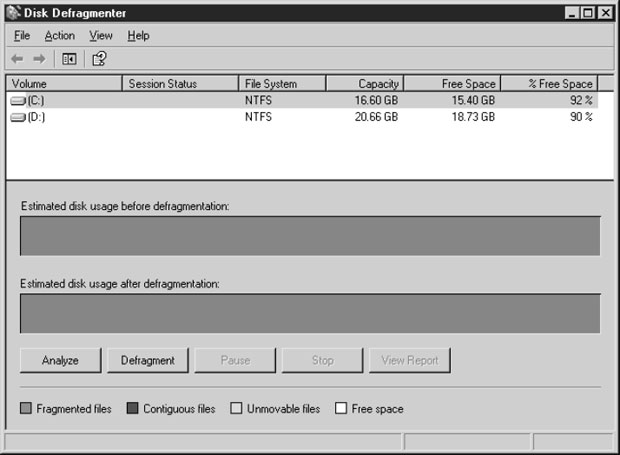
Рис. 8.1. В окне Disk Defragmenter отображаются все локальные диски
Для запуска процесса анализа можно использовать несколько способов:
- Щелкните правой кнопкой на диске и выберите в контекстном меню пункт Analyze .
- Выделите диск и щелкните на кнопке Analyze .
- Выделите диск и выберите пункт Analyze в меню Action (Действия).
Внимание. Открытые файлы нельзя анализировать (и дефрагментировать), поэтому закройте все приложения и утилиты, прежде чем начать этот процесс.
Функция Analyze проверяет диск, и вы можете видеть ход этого процесса в панели Analysis Display . Области представляются соответствующим цветом:
- Синий – непрерывные файлы
- Красный – фрагментированные файлы
- Белый – свободное место
- Зеленый – системные файлы (которые нельзя перемещать).
Вы можете щелкнуть на кнопке Pause , чтобы приостановить этот процесс, если требуется прочитать файл или выполнить какую-то другую задачу на данном компьютере. Название кнопки изменяется на Resume (Возобновить), что позволяет вам продолжить анализ. Чтобы прекратить процесс, используйте кнопку Stop. По завершении анализа появится окно сообщения, где может быть указано, что вам требуется дефрагментация диска .
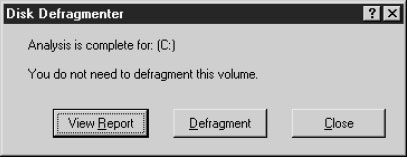
Чтобы получить более подробную информацию о состоянии диска, щелкните на кнопке View Report (Просмотр отчета), и вы увидите, какие файлы и папки фрагментированы, а также количество фрагментированных сегментов для каждого из них ( рис. 8.2).
Примечание. Вы можете использовать кнопки окна Analysis Report (Отчет об анализе), чтобы напечатать отчет или сохранить его в текстовом файле , если это требуется по какой-либо причине.
Выполните прокрутку списка файлов и папок, и если часто используемые файлы сильно фрагментированы, это может быть возможной причиной замедления работы вашей системы. Чем больше фрагментированных файлов у вас открыто, тем больше количество фрагментов, а это снижает производительность системы.
Просмотрев результаты отчета, вы можете решить, что нужна дефрагментация диска (даже если Disk Defragmenter не считает это необходимым). Процедуру Analyze следует запускать регулярно; периодичность запуска зависит от уровня активности вашего компьютера. Например, файл-серверы , которые используются большим числом пользователей, следует анализировать как минимум еженедельно.
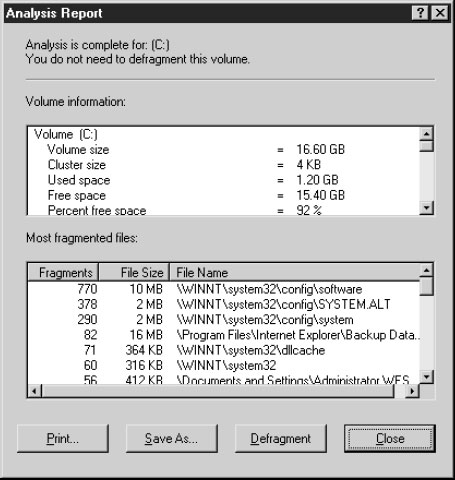
Рис. 8.2. Вы можете видеть подробную информацию о текущем состоянии фрагментации
Дефрагментация диска
Вы можете дефрагментировать диск сразу после завершения процедуры Analyze (кнопка Defragment появляется и в окне сообщения Analysis Complete [Анализ завершен], и в окне Analysis Report ) или отложить дефрагментацию на другое время. Открытые файлы не могут быть дефрагментированы, поэтому проследите, чтобы были закрыты все приложения. Если вы дефрагментируете файл-сервер, выполняйте эту задачу в нерабочее время. Чтобы начать дефрагментацию , выделите нужный диск и используйте один из следующих методов.
- Щелкните на кнопке Defragment .
- Выберите пункт Defragment в меню Action .
- Щелкните правой кнопкой на диске и выберите в контекстном меню пункт Defragment .
Перед началом дефрагментации происходит повторный анализ диска (даже если была выполнена процедура Analyze ), и затем начинается процедура дефрагментации . В панели Analyze выводится графическое представление вашего диска во время анализа, и в панели Defragmentation отображается состояние диска по мере выполнения процесса дефрагментации . Вы можете следить за ходом этого процесса в панели Defragmentation , но мы советуем заняться в это время чем-либо другим, поскольку этот процесс занимает достаточно много времени. По окончании дефрагментации выводится соответствующее сообщение. Используйте кнопку View Report в окне этого сообщения, чтобы увидеть подробный отчет о текущем состоянии диска.
Ограничения Disk Defragmenter
Приложение Disk Defragmenter , включенное в Windows Server 2003, имеет некоторые серьезные ограничения. Это приложение получено от компании Executive Software , которая предоставила ограниченную версию ее полного продаваемого продукта. Имеются следующие ограничения.
- Вы не можете запускать Disk Defragmenter по заданному расписанию.
- Вы можете дефрагментировать только локальные тома; эту версию нельзя включать в дистанционные процедуры.
- Вы можете дефрагментировать единовременно только один том.
- Эту программу нельзя включать в скрипты.
Полная версия этого продукта под названием Diskeeper не ограничена, и вы можете приобрести ее у компании Executive Software (www.execsoft.com).
Примечание. Файл-серверы наиболее подвержены фрагментации, но их нельзя дефрагментировать в обычные рабочие часы, поэтому невозможность запуска дефрагментации по расписанию является серьезным неудобством (если вам не нравится работать ночью). Достаточно этой причины, чтобы подумать о приобретении полной версии данного продукта.
Defrag.exe
Новым средством для Windows Server 2003 является программа defrag .exe, запускаемая из командной строки, и вы можете использовать эту программу вместо соответствующей оснастки. Эта исполняемая программа вызывает тот же код, что и оснастка (Executive Software Disk Defragmenter ).
Использование defrag .exe дает несколько преимуществ, и главным из них является то, что вы можете запускать эту программу по расписанию с помощью планировщика заданий Windows Server 2003 Task Scheduler , что невозможно при использовании описанной выше оснастки. Еще одним преимуществом, которое, возможно, является таковым только для приверженцев командной строки, является скорость и эффективность этой программы.
Defrag .exe имеет следующий синтаксис :
defrag том [/a][/f][/v]
том – буква накопителя для тома, который вы хотите дефрагментировать.
/a – запускается только процесс анализа.
/f – запускается дефрагментация тома, даже если анализ не показывает необходимость дефрагментации .
/v – вывод подробной информации во время работы программы.
Если вы вводите defrag буква-тома : без параметров, то программа выполняет анализ и затем дефрагментирует диск. На самом деле, программа всегда выполняет анализ, даже если вы задали параметр /f .
Если вы не задали параметр /v , то программа выводит сводку результатов анализа, и затем появляется мерцающий курсор. По окончании дефрагментации происходит возврат в командную строку. Если вы задали параметр /v , то программа выводит информацию о состоянии фрагментации папок и файлов из процесса анализа ( Analysis Report ) и затем выводит тот же отчет (видимо, с более удовлетворительной статистикой ) под названием Defragmentation Report после процесса дефрагментации .
Эти два отчета трудно сравнивать, поскольку для этого нужно выполнить прокрутку вверх, чтобы увидеть числовые показатели анализа, и сравнить их с показателями дефрагментации , для просмотра которых нужно выполнить прокрутку далеко вниз. Я считаю, что проще перенаправлять результаты отчетов в файл и затем открывать файл с результатами в текстовом процессоре , чтобы компоновать эти данные для упрощения интерпретации . Чтобы перенаправить экранный отчет в файл, добавьте следующее в конце команды:
> имя_файла.расширение (используйте подходящее для вас имя файла и расширение его имени).
Чтобы прекратить работу этой программы, нажмите CTRL-C. В отличие от графического варианта Disk Defragmenter вы не можете приостановить ( pause ) defrag .exe.
Внимание. Вы не можете одновременно запускать defrag .exe и Disk Defragmenter . После запуска любой из этих программ вторая программа запускаться не будет.
Устранение проблем дефрагментации
Не удивляйтесь, если по окончании процесса дефрагментации ваш диск будет в определенной степени фрагментирован. Возможен ряд сценариев, которые могут привести к этой ситуации, и некоторые из них можно исправить.
Некоторые системные файлы никогда не дефрагментируются
Дефрагментатор дисков жестко запрограммирован на пропуск определенных системных файлов. Microsoft и Executive Software документировали следующие пропускаемые файлы:
- bootsect. dos
- Safeboot.fs
- Safeboot. csv
- Safeboot.rsv
- Hiberfil.sys
- Memory . dmp (если он существует)
- Файл подкачки страниц (возможный способ обхода см. в следующем разделе).
Примечание. В Windows Server 2003 файл ShellIcon больше не исключается (он исключался в Windows 2000 ).
Memory . dmp – это файл, который создается, если вы задали в своей системе запись в файл, когда возникает ошибка типа STOP. Этот файл включается в список исключаемых файлов в Windows Server 2003, поскольку области диска, где сохраняется этот файл, загружаются ядром во время загрузки системы, и хранятся в памяти. Эти области диска используются затем для записи файла дампа , если это требуется. Поскольку область находится в памяти, дефрагментатор не может перемещать ее.
Дефрагментация системного файла подкачки страниц
Системный файл подкачки страниц (иногда его называют файлом свопинга ) всегда открыт для исключительного использования операционной системой и поэтому не может быть дефрагментирован. Но если файл подкачки становится фрагментированным, это заметно влияет на производительность. Вы можете справиться с этой проблемой, если на вашем компьютере есть второй диск или раздел. Ниже описывается, как это сделать.
- Откройте аплет System из панели управления ( Control Panel ) или щелкните правой кнопкой на My Computer и выберите в контекстном меню пункт Properties.
- В диалоговом окне System Properties (Свойства системы) перейдите во вкладку Advanced (Дополнительно) и щелкните на кнопке Settings (Параметры) в секции Performance (Быстродействие) этого диалогового окна.
- В диалоговом окне Performance Options (Параметры быстродействия) перейдите во вкладку Advanced .
- Щелкните на кнопке Change (Изменить) в секции Virtual Memory ( Виртуальная память ) этого диалогового окна, чтобы открыть диалоговое окно Virtual Memory ( рис. 8.3).
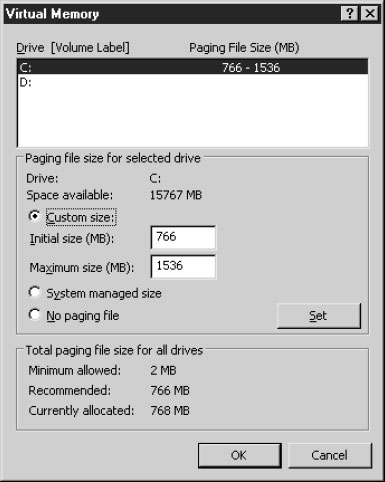
Рис. 8.3. Если у вас два диска, то вы можете временно переместить файл подкачки
После перезагрузки файл подкачки будет создан снова в виде непрерывного файла на исходном диске.
Недостаточный объем свободного пространства ухудшает дефрагментацию
Если вы дефрагментируете диск, и последующий отчет показывает, что многие файлы остались фрагментированными, то у вас, возможно, не хватает свободного места на диске, чтобы программа могла временно размещать там фрагменты файлов. Запустите процедуру Analyze еще раз, чтобы увидеть, предлагает ли программа снова дефрагментировать диск (это бывает довольно часто). И даже если в отчете сообщается, что диску не требуется дефрагментация , вы, возможно, захотите запустить этот процесс, чтобы еще немного оптимизировать диск.
По мере уменьшения объема свободного пространства вам не стоит запускать утилиту дефрагментации несколько раз подряд в надежде на то, что диск будет дефрагментирован в такой степени, что это повысит его производительность. При каждом запуске этого процесса Disk Defragmenter делает все, что возможно, с учетом недостатка свободного пространства .
Совет. Дефрагментатору требуется не менее 15% свободного места на диске, но лучше иметь запас порядка 25%.
Оптимальное решение – это переместить большое число файлов с данного диска путем их копирования на другой диск или другой компьютер в сети. Это решение лучше всего применять после того, как вы дефрагментировали диск один раз или два раза подряд. Просмотрите отчет и отметьте файлы, которые были успешно дефрагментированы (найдите самый большой непрерывный файл в списке). Скопируйте такие файлы на другой диск или компьютер, чтобы предоставить дефрагментатору части непрерывного пространства, с которыми он мог бы работать. В процессе дефрагментации программа также старается объединить свободные области на диске в непрерывные блоки, что повышает вероятность того, что перемещенные вами файлы будет размещены в непрерывных областях, когда вы скопируете их назад.
Зарезервированные области диска в NTFS
Система NTFS содержит главную таблицу файлов ( MFT – Master File Table ), которая должна находиться в начале тома. Таблица MFT содержит информацию о местоположении каждого файла (или нескольких местоположениях файла, если этот файл фрагментирован). Windows резервирует место в начале тома для таблицы MFT , чтобы это пространство не было доступно для программы дефрагментации . Дефрагментатор не имеет права размещать в этом зарезервированном пространстве дефрагментированные файлы и даже не может использовать его для временной «парковки» файлов во время процесса дефрагментации .
Примечание. Если вы будете следить за использованием этого зарезервированного пространства, то обнаружите, что Windows все же использует его время от времени для хранения данных , отличных от таблицы MFT . Это не слишком хорошо, но когда операционной системе не хватает места на вашем диске, у нее нет иного выбора. Это еще один довод в пользу регулярного обслуживания, обеспечивающего достаточный объем свободного места на вашем диске.
Расчет объема свободного места на томе NTFS – это не слишком простая задача. Восьмая часть диска выделена для зоны MFT , поэтому, просматривая статистику используемого и свободного пространства на томе NTFS в Windows Explorer или My Computer , вы должны учесть этот факт для расчета истинного объема свободного пространства. Чтобы получить значение доступного объема, вычтите примерно 12% из объема свободного пространства , который показан на экране.
Оптимизация производительности дефрагментатора диска
Вы можете сделать работу дефрагментатора более эффективной, если будете соблюдать определенные правила и процедуры. Запуск этой программы после определенных событий позволяет вам снизить уровень нагрузки, что сделает процесс дефрагментации более эффективным (и более быстрым). Вот некоторые правила, которым нужно следовать.
- Выполняйте дефрагментацию после удаления (деинсталляции) какого-либо приложения.
- Выполняйте дефрагментацию каждый раз после того, как удалили большое число файлов (или несколько очень больших файлов).
- Выполняйте дефрагментацию перед установкой какого-либо приложения, особенно перед установкой на сервере приложений офисного типа (таких как Exchange Server , Oracle или SQL Server).
- Выполняйте дефрагментацию после обновления операционной системы (например, после установки какого-либо service pack или переустановки файлов ОС для восстановления поврежденной системы).
Источник: intuit.ru
ТОП-3 способа дефрагментации диска, зная, что это такое

База знаний
Автор Neutronfan Просмотров 1.4к. Опубликовано 06.07.2021
Дефрагментация диска – о том, что это такое, знает мизерный процент пользователей устройств, хотя данный термин является одним из основополагающих при оптимизации работы операционных систем.
В сегодняшней статье я предоставлю исчерпывающую информацию в отношении терминологии направления + предоставлю инструкции по правильному проведению дефрагментации диска на ПК или ноутбуке.
Дефрагментация диска: что это такое + разбор процесса
Когда на дисковое пространство поступает новая информация, она укладывается кластерами в последовательном порядке. В процессе активного использования устройства, пользователь постоянно добавляет новые данные, копирует их, вырезает и перемещает между разделами жесткого диска. Все эти операции нарушают целостность структуры, из-за чего и происходят замедление откликов операционной системы.
1) Разбор термина на простом примере
Хотя при разбросе частичек информации по жесткому диску она не повреждается, скорость работы программ с ОС из-за такого расклада снижается. На первых порах это незаметно, но спустя 6-12 месяцев работы, время отклика на рядовые действия пользователя могут увеличиться в 2-3 раза. То бишь, если в начале приложение запускалось за 1 секунду, то спустя год будет запускаться за 3. Разница ощутима, не так ли?
Дефрагментация – процесс упорядочивания разбросанных кластеров с информацией для повышения эффективности работы операционки. После проведения данной операции, скорость отклика вернется к близкой к той, что была изначально.
Наглядное пояснение термина «Дефрагментация»:

Пусть в качестве хранилища выступает обычная линейка. После установки на диск программного обеспечения, информация по нему записывается последовательно. Разброс кластеров, как таковой, отсутствует.

Если человека какая-то программа не устроила по функционалу, он ее удаляет. На месте в памяти образовывается пробел со свободным пространством.

В процессе установки нового дополнения система ищет свободное место с начала диска. Если при идеальных условиях файлы бы легли на окончание цепочки, то при наличии пробелов информация распихивается по ним. В итоге получается куча мелких кусков, которые операционная система попросту не задействует из-за мизерных объемов пространства.
Вторая проблема – неудобство считывания данных. Для получения доступа к информации, по диску курсирует считывающая каретка. Если куски разбросаны по всему жесткому диску, приходится тратить время на перемещение. По мере роста числа перемещений, пропорционально снижается скорость работы операционки.
Важно: скорость «разброса» кластеров зависит от активности использования устройства. Постоянные удаления и добавления файлов + установки с деинсталляциями могут привести к фризам системы уже спустя полгода использования ПК.
Также множество рядовых пользователей путают понятие «дефрагментация» «форматирование». Во втором случае человек удаляет данные, а не производит их перераспределение в рамках жесткого диска.
2) Стоит ли проводить дефрагментацию жесткого диска?
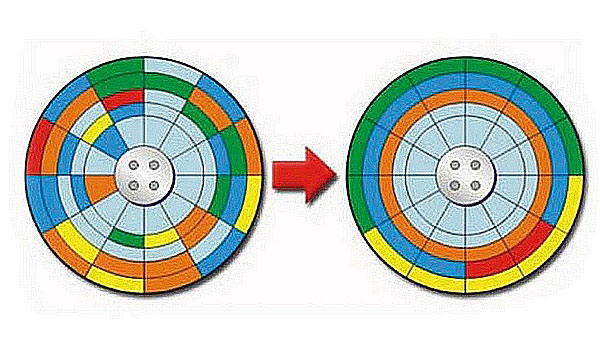
Перемещение элементов в начальные кластеры производится у среднестатистического компьютера один раз в месяц. При неактивном использовании устройства, периодичность процедуры – 1 раз в 2-3 месяца.
Остается лишь вопрос, на сколько профитно делать дефрагментацию на жестком диске устройства. И стоит ли заниматься подобной работой вообще? Для оценки всех плюсов и минусов процедуры я выделил основные достоинства и недостатки дефрагментации в отдельную таблицу.
| Объединение информации в единую систему. Актуально для устройств с постоянным активным использованием и большой рабочей нагрузкой. Оптимизация кластеров упрощает взаимодействие между пользователем и периферийным оборудованием. | Повышенная нагрузка. В процессе дефрагментации система принудительно изменяет обычный формат использования оборудования. При слишком частом использовании функции оптимизации головка жесткого диска может выйти из строя, что повлечет за собой дополнительные траты на ремонт. |
| Скорость считывания. Объединение элементов помогает каретке диска быстрее находить нужные данные. Для маломощных ПК это будет особенно заметно. | Восстановление информации. Иногда у пользователей возникает потребность в восстановлении утерянных данных с жесткого диска. Если винчестер прошел дефрагментацию, сделать это будет физически невозможно. |
| Улучшение функциональности. Быстрое чтение = более высокая эффективность работы системы. | Риск потери данных. Особенно опасно при сбоях в процессе дефрагментации. Исчезнуть может как единичный системный файл, так и целый раздел жесткого диска. |
| Экономия. Пробелы вытесняются в конец цепи и присоединяются к основному дисковому пространству, тем самым увеличивая объем свободного пространства. | Перезапись. Слишком частые замены кластеров новыми повышают риск потери данных без возможности х восстановления. |
| Уменьшение износа. Винчестеры оснащены подвижным механизмом, кареткой, которая и выполняет считывающую функцию. Чем меньше ей придется метаться в пределах диска для поиска информации, тем дольше она прослужит. | Излишняя нагрузка. Проведение дефрагментации прописывают устройствам, которые активно используются. Если человек будет каждую неделю оптимизировать свой ноут, такое решение только навредит оборудованию, сократив его срок службы в несколько раз. |
Ну и не стоит забывать о доступности проведения процедуры. В современных операционных системах человеку даже не требуется устанавливать вспомогательное программное обеспечение. Мини-приложение для дефрагментации винчестера уже включено в пак установки операционной системы.
Как произвести дефрагментацию диска: инструкции + рекомендации
Здесь сразу сделаю оговорку, что для проведения данной процедуры можно воспользоваться стандартными инструментами операционной системы или сторонним программным обеспечением. Лично я использую второй вариант, хотя для повседневного применения можно попробовать и стандартный дефрагментатор дискового пространства.
1) Дефрагментация диска – что это через встроенные инструменты Windows?
В качестве примера я буду рассматривать Window 7 и Windows 10. Обе версии операционной системы имеют высокий спрос среди простых пользователей, а потому и вопрос оптимизации для них становится на повестке дня чаще нежели у других ОС.
А) Проводим дефрагментацию жесткого диска в Windows 7
Чтобы провести процедуру в семерке можно воспользоваться одним из 3 методов – через меню «Пуск», «Мой компьютер» или панель управления. Во всех трех вариантах мы будем искать одно и то же приложение.
Алгоритм через кнопку «Пуск»:
- Нажимаем кнопку в левом нижнем углу и раскрываем список с установленными программами.
- Переходим к разделу со стандартным ПО.
- В папке со служебными выбираем пункт с дефрагментацией диска.
- Выбираем диск для анализа, и в случае необходимости запускаем стандартный дефрагментатор Windows.
При использовании второго варианта путь к программе значительно меньший. Пользователю достаточно перейти в раздел его ПК с отображением жестких дисков и через контекстное меню выбрать пункт со свойствами. Во вкладке «Сервис» будет располагаться прямая ссылка на дефрагментатор жесткого диска.
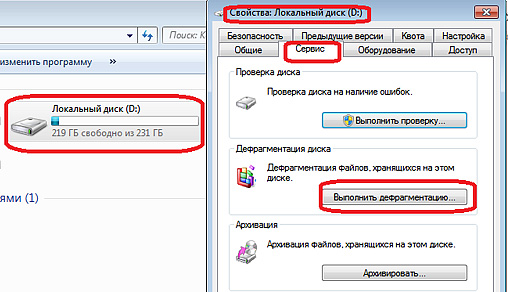
Если же вы привыкли работать с настройками через панель управления, то здесь придется по душе третий вариант получения доступа к программе. В разделе системной безопасности переходим к группе администрирования и в ней находим нужный нам пункт по дефрагментации дискового пространства.
Помимо ручного запуска процедуры, пользователь может автоматизировать оптимизацию, установив запуск дефрагментации по расписанию. Для этого требуется выбрать соответствующий пункт все в том же разделе «Администрирование».
Б) Дефрагментация в Windows 10
[adsense2]
В десятой версии операционной системы стандартный пункт дефрагментации был удален, а на замену ему пришла «Оптимизация диска». Хотя словосочетание и поменяло внешнюю подачу, задача процедуры практически не изменилась.
Обратите внимание: в связи с переходом на повсеместное использование SSD-накопителей, которые не нуждаются в оптимизации, процедура дефрагментации теряет свою актуальность. На замену ей приходят другие алгоритмы упорядочивания информации.
Твердотелые диски не дефрагментируют, но оптимизировать их можно. Стандартная программа оптимизации в Windows 10 заменяет процедуру более продвинутым вариантом, хотя фактически разницу пользователь со стандартной дефрагментацией не заметит. В обоих случаях система начнет работать быстрее.
Варианты доступа к программе оптимизации в Windows 10:
- Через «Мой компьютер». Переходим в папку с расположением жестких дисков. Далее, ставим в фокус нужный элемент и через верхнее меню в разделе управления выбираем пункт оптимизации дискового пространства.
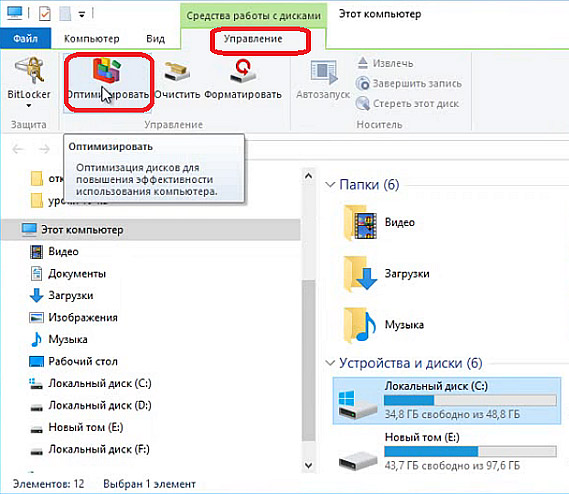
- Через свойства жесткого диска. [adsense3]
Здесь нужно получить доступ к значку HDD, а далее через использование правой клавиши мыши вызвать пункт со свойствами. В нем переходим на вкладку «Сервис» и нажимаем кнопку оптимизации.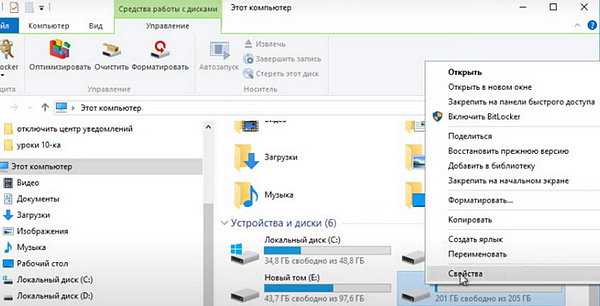
- Используя панель управления. Переходим к панели и включаем отображение по элементам. Делаем значки маленьким списком и находим нужный пункт с оптимизацией где-то в середине списка.

При использовании любого из трех вариантов, предельное время на получение доступа к программе не превысит 1 минуты, а вот сам процесс оптимизации довольно утомительный для системы + может растягиваться на 40+ минут.
В) Дефрагментация через командную строку
[adsense4]
Немного неудобный формат решения проблемы, но в отношении универсальности – лучший. Вне зависимости от выбранной версии операционной системы, список команд, с которым можете ознакомиться на картинке выше, остается неизменным.
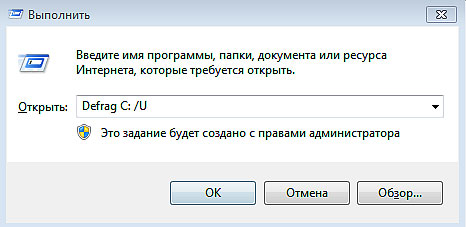
Для получения доступа к командной строке в Windows достаточно воспользоваться комбинацией клавиш Win + R. Альтернатива – использование меню пуска. Далее вводится команда запуска оптимизации для определенного диска + указывается тип поверки (команды выше). Нажимаем кнопку подтверждения и ожидаем результат.
2) Стороннее ПО для дефрагментации диска
Почему я не использую стандартный дефрагментатор? Причина кроется в низкокачественном алгоритме оптимизации кластеров. У разных приложений используются различные методы оптимизации, а потому только 30% всего числа ПО на рынке способно по-настоящему качественно выполнять свою работу. Список лучших из них я представлю вам ниже.
А) Defraggler
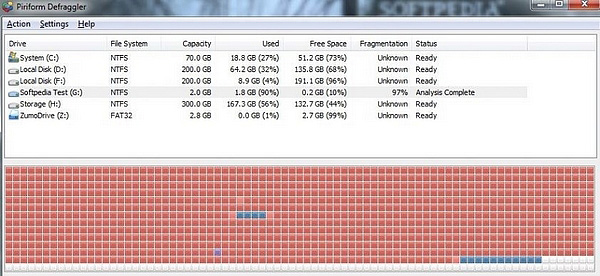
[adsense5]
Абсолютно бесплатное программное обеспечение для ускорения работы системы за счет оптимизации дискового пространства на HDD. Особенностью считаю возможность работы не только с жесткими дисками, но и отдельными частями по типу папок и даже файлов. Имеется встроенный фильтр исключения, позволяющий убрать нужные данные из списка оптимизации.
- бесплатная лицензия;
- высокая скорость работы;
- эффективный алгоритм оптимизации кластеров;
- встроенный планировщик проверок;
- имеется русский язык.
Программа смещает объемные файлы в конец списка, тем самым делая скорость отклика системы еще более высокой по сравнению со стандартным алгоритмом дефрагментации данных. При экономии времени можно запустить особый режим быстрого исправления.
Б) PerfectDisk Professional
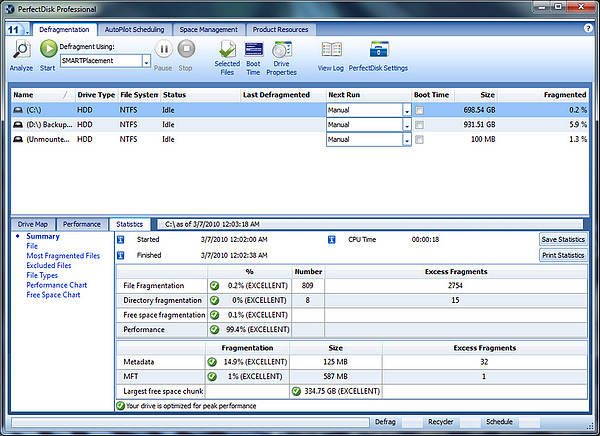
[adsense6]
Программа от американских разработчиков с пробным периодом использования в 30 дней. Далее стоимость начинается от 30 долларов. Хотя ПО и является платным, в сети курсирует масса взломанных сборок (более старых). Имеется поддержка на всех версиях Windows + множество других фишек.
Функциональные возможности PerfectDisk Professional:
- продвинутая оптимизация под Windows 10;
- S.M.A.R.T. мониторинг для жестких и твердотелых дисков;
- процедура ускоренной оптимизации;
- гибкая по настройке система планировки проверок;
- режим интеллектуальной оптимизации пространства на диске для SDD;
- предотвращение фрагментации элементов.
Последний пункт реализуется через технологию OptiWrite, в соответствии с которой, программа заранее предугадывает момент фрагментации и перенаправляет файлы в конец списка. Единственный явный недостаток для рядового пользователя – это отсутствие русской локализации.
О необходимости дефрагментации диска на современных дисках:
В) Auslogics Disk Defrag
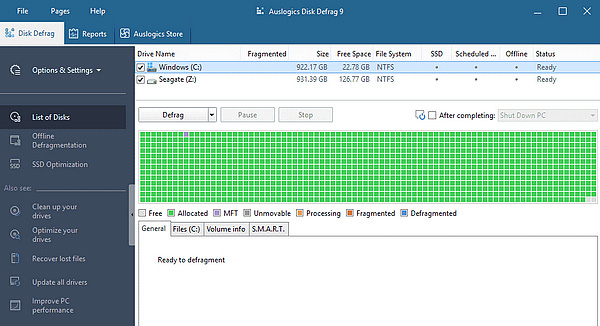
Программа для быстрой и бесплатной оптимизации дискового пространства на жестком диске. Алгоритмы проверки и оптимизации я здесь считаю одними из лучших в своем роде. Помимо стандартных систем, имеется возможность проведения дефрагментации на FAT 16/32 и NTFS.
Базовые возможности приложения включают:
- очистка MFT зоны;
- объединение кусков свободной памяти в единый блок;
- настройка автоматической проверки во время простоя;
- фоновый режим;
- планировщик;
- раздельная дефрагментация (папки, файлы, архивы и так далее);
- поддержка многотерабайтных томов данных.
Программное обеспечение разрабатывалось изначально под Windows 7-10, потому на других версиях ОС возможны случаи вылетов и некорректной работы. Приложение активно поддерживается по сей день + имеется русская локализация интерфейса пользователя.
К менее популярным альтернативам ПО, у которого присутствует качественный алгоритм оптимизации, я отнесу – Vopt, IObit SmartDefrag, O and O Defrag и Smart Defrag . Большинство этих программ являются сборными, но раздел с оптимизацией скорости работы диска у них один из основных.
На этом разбор вопроса дефрагментации диска и что это такое завершен. Если у вас на примете имеются другие программы для оптимизации работы системы с качественными алгоритмами, ожидаю названия в комментариях. Удачи!
Источник: blogsisadmina.ru